Statusna traka na dnu Outlook aplikacije pruža razne informacije. Ipak, koristeći jednostavan kontekstni meni, možete je prilagoditi i dodati ili ukloniti različite podatke i prečice. U nastavku sledi objašnjenje kako se to radi.
Statusne trake su često zanemaren, neprimetan deo softverskih aplikacija. To je šteta, jer su one često jedini segment aplikacije koji je stalno vidljiv. Zato su idealne za prikazivanje važnih informacija i prečica.
Outlook aplikacija prikazuje i informacije i prečice na statusnoj traci. Sami možete da birate šta će se tamo prikazivati. Po defaultu, prikazuje se broj pročitanih i nepročitanih poruka, informacije o vezi sa serverom elektronske pošte, opcije za uključivanje/isključivanje okna za čitanje i informacije o zumiranju.

Da biste prilagodili statusnu traku, desnim klikom miša otvorite meni „Prilagodi statusnu traku“.
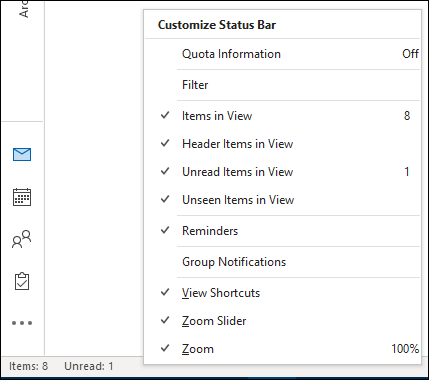
Ovaj meni je jednostavan za upotrebu; kliknite na bilo koju stavku u njemu da biste je učinili vidljivom (označeno čekiranjem) ili nevidljivom (bez oznake). Opcije su sledeće:
„Informacije o kvoti“: Količina trenutno raspoloživog prostora u vašem sandučetu. Ovo će prikazati informacije samo za Microsoft nalog e-pošte. Outlook ne može da odredi veličinu sandučeta za e-mail naloge koji nisu Microsoft (kao što je Gmail).
„Filter“: Da li je filter primenjen u trenutnom prikazu.
„Stavke u prikazu“: Ukupan broj stavki u trenutnom prikazu fascikle.
„Stavke zaglavlja u prikazu“: Ukupan broj stavki zaglavlja u trenutnom prikazu fascikle. Stavke zaglavlja su retke danas. Kada su čvrsti diskovi bili manji, bio je uobičajen pristup da Outlook preuzima samo zaglavlja e-pošte. Korisnik je tada mogao da odluči da li želi da preuzme kompletnu e-poštu.
„Nepročitane stavke u prikazu“: Broj nepročitanih stavki u trenutnom prikazu fascikle. Ovo je najkorisnije u prijemnom sandučetu.
„Nevidjene stavke na pregledu“: Obično će ovo biti nula. Međutim, ako pregledate deljeno sanduče, ovde možete videti broj. Nevidjene stavke su e-poruke koje je neko drugi označio kao privatne.
„Podsetnici“: Sve stavke sa podsetnikom koje nisu odložene ili odbačene.
„Grupna obaveštenja“: Broj obaveštenja iz Office 365 grupe. Ovo se koristi samo ako ste član Office 365 (O365) grupe, koja se uglavnom koristi u organizacijama.
„Prikaži prečice“: Dva dugmeta koja vam omogućavaju da birate između prikazivanja i sakrivanja prikačenog okna „To-Do“. Ovo je posebno korisno na manjim ekranima, kada želite više prostora prilikom čitanja e-poruka.
„Klizač za zumiranje“: Možete povećati ili smanjiti nivo zumiranja u e-poruci koju čitate.
„Zumiranje“: Stvarni procenat trenutnog zuma (standard je 100%).
Možete uključiti ili isključiti onoliko opcija koliko želite. Svaka opcija, od „Filter“ do „Grupna obaveštenja“, primenjuje se na fasciklu koju trenutno pregledate. „Prečice za prikaz“, „Klizač za zumiranje“ i „Zumiranje“ primenjuju se na Outlook u celini.
Jedna korisna informacija: ako je filter primenjen na trenutni prikaz, „Stavke u prikazu“ i „Nepročitane stavke u prikazu“ se možda neće prikazati. To je zato što filter sakriva neke e-poruke. Ovo je posebno uobičajeno ako koristite IMAP protokol za pristup e-pošti, jer se često koristi filter „Sakrij izbrisane poruke e-pošte“. Da biste prikazali vrednosti „Stavke u prikazu“ i „Nepročitane stavke u prikazu“, možete promeniti prikaz kako biste uklonili filter.